2008년에 데뷔했을 때 Spotify는 사람들이 음악을 듣는 방식을 완전히 바꿨습니다. 4백만 개 이상의 팟캐스트 에피소드를 포함하여 8천만 개 이상의 트랙을 무료로 검색, 관리 및 공유할 수 있습니다. Spotify는 무료로 사용할 수 있지만 광고 없는 음악 스트리밍, 무제한 건너뛰기 및 오프라인 스트리밍에 대한 액세스를 제공하는 몇 가지 구독 옵션을 사용할 수 있습니다. 프로그램마다 비용이 다르며 일부 프로그램은 할인도 제공합니다. 이에 대한 팁을 찾는 사람이 있다면 Spotify 변경 계획 프로세스 및 Spotify 계정 가족 계획 기능을 가르치는 유용한 가이드를 제공합니다. 또한 앱에서 Spotify 요금제를 변경하고 Spotify 계정 프리미엄을 무료로 변경하는 방법에 대해 배우게 됩니다.
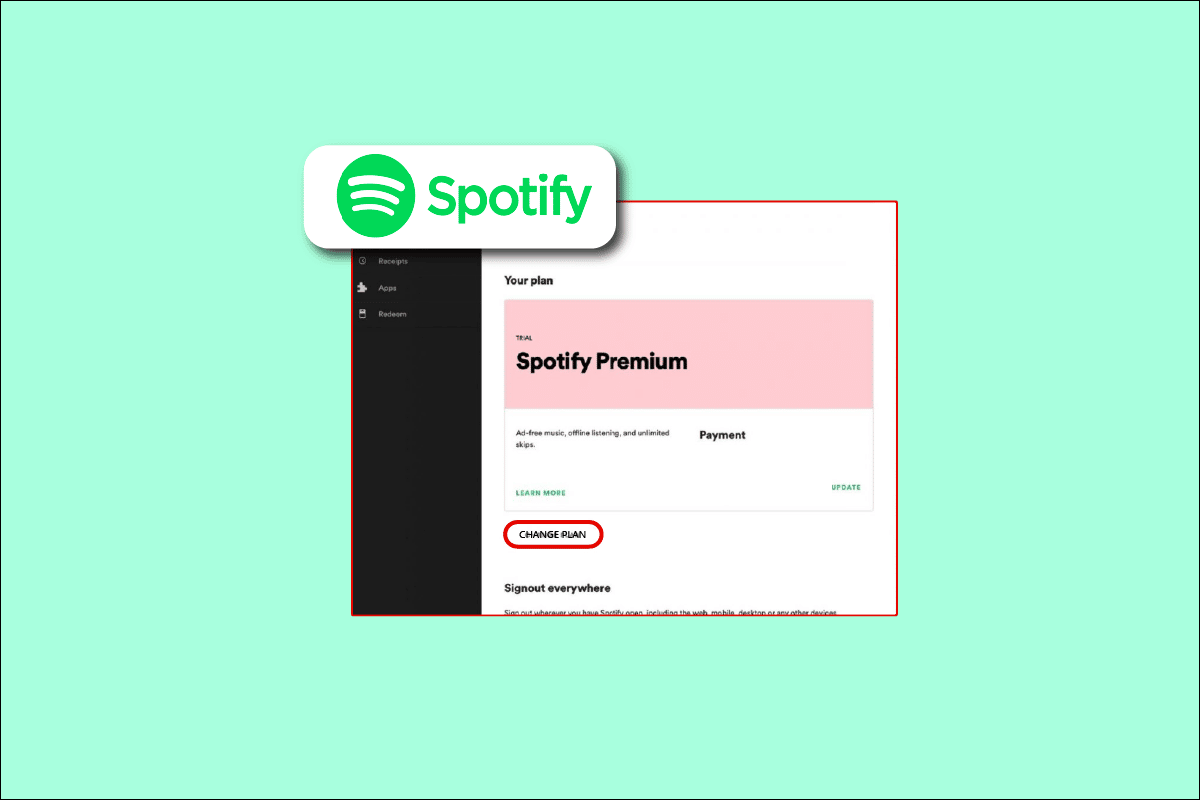
목차
Spotify 계획을 어떻게 변경할 수 있습니까?
183개 지역에서 1억 8,800만 고객을 포함하여 4억 3,300만 명의 사용자를 보유한 Spotify는 현재 세계에서 가장 널리 사용되는 오디오 스트리밍 구독 서비스입니다.
- 필요한 서류가 있다면 학생 요금제, 친구나 룸메이트와 함께하는 듀오 옵션 또는 집 전체를 위한 가족 옵션을 사용할 수 있습니다.
- 더 나은 음질 및 주문형, 오프라인 및 광고 없는 음악 감상 경험과 같은 Spotify Premium 독점 음악 기능에 액세스하려는 경우. 이 경우 유료 버전으로 업그레이드해야 합니다.
- 현재 프리미엄 구독이 있고 이러한 거래를 놓친 경우 언제든지 Spotify 계정 페이지에서 계획을 변경할 수 있습니다.
참고: 이 서비스는 Windows, macOS, Linux를 실행하는 컴퓨터, iOS 및 Android 스마트폰 및 태블릿, Amazon Echo 및 Google Nest 제품군과 같은 스마트 가전 제품을 포함한 대부분의 장치에서 액세스할 수 있습니다.
Spotify 구독을 변경할 수 있습니까?
예, Spotify 구독을 변경할 수 있습니다. 몇 가지 구독 옵션을 통해 Spotify에서 광고 없는 음악 스트리밍, 무제한 건너뛰기 및 오프라인 스트리밍에 액세스할 수 있습니다. Spotify 변경 계획 프로세스에는 몇 가지 옵션이 있습니다.
동일한 이메일에 2개의 Spotify 계정을 가질 수 있습니까?
아니요, 동일한 이메일에 두 개의 Spotify 계정을 가질 수 없습니다. Gmail 계정이 있는 경우 @googlemail.com 변형을 사용하여 동일한 이메일 주소로는 할 수 없으므로 자유롭게 두 번째 계정을 개설할 수 있습니다. 두 이메일 계정의 받은 편지함은 동일합니다.
Spotify에는 Duo Plan의 새로운 기능이 있습니다. Spotify와 집을 공유하는 커플은 이제 두 계정 간에 단일 구독을 공유할 수 있습니다. Spotify Premium Duo 요금제는 기본적으로 사용자 수를 반영하여 이름이 변경된 2인 가족 요금제입니다. 두 사람이 각각 월 13달러의 별도 계정을 가질 수 있으므로 추천 알고리즘이 두 사용자의 선호도에 따라 실수로 음악을 제안할 필요가 없습니다.
Spotify에서 계획을 변경할 수 있습니까?
예, Spotify 요금제를 변경할 수 있습니다. Spotify 변경 계획 중 일부를 사용하면 Spotify에서 광고 없는 음악 스트리밍, 무제한 건너뛰기 및 오프라인 스트리밍에 액세스할 수 있습니다.
앱에서 Spotify 계획을 변경하는 방법은 무엇입니까?
앱에서 Spotify 요금제를 변경할 수 없습니다. 요금제를 변경해야 하는 경우 Spotify 웹사이트로 리디렉션됩니다. Spotify 요금제를 변경하려면 데스크톱이나 모바일 장치에서 할 수 있지만 인터넷 브라우저를 사용해야 합니다.
계정 설정 섹션을 방문하여 Spotify 결제 방법을 수정할 수 있습니다. 계정 설정 페이지에서 요금제를 종료하거나 학생 또는 가족 요금제를 신청할 수 있습니다. Spotify 변경 계획 단계는 다음과 같습니다.
참고: 후속 결제일부터 청구 및 계정이 새 요금제로 이전됩니다.
1. 방문 스포티파이 페이지 브라우저에서 계정 자격 증명을 사용하여 계정에 로그인합니다.
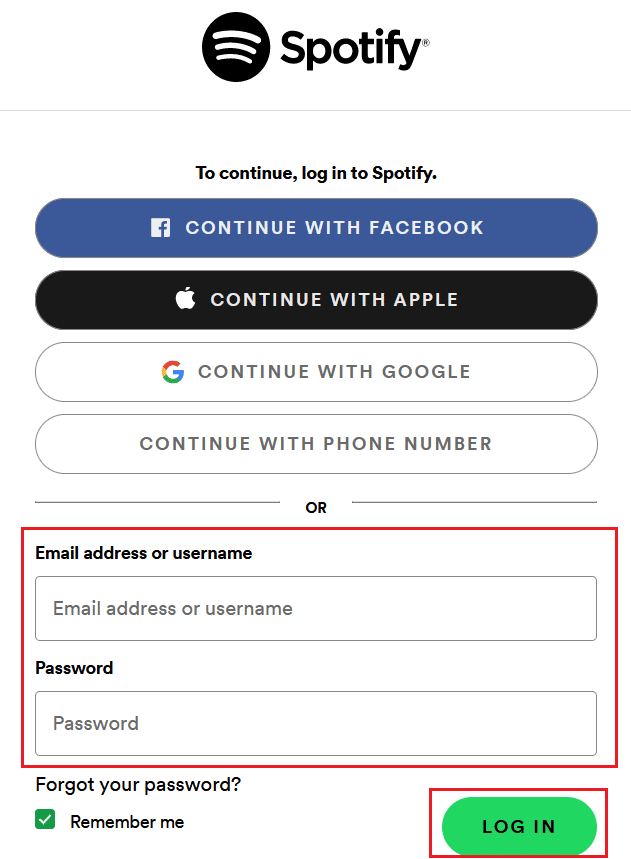
2. 프로필 아이콘 > 계정을 클릭합니다.
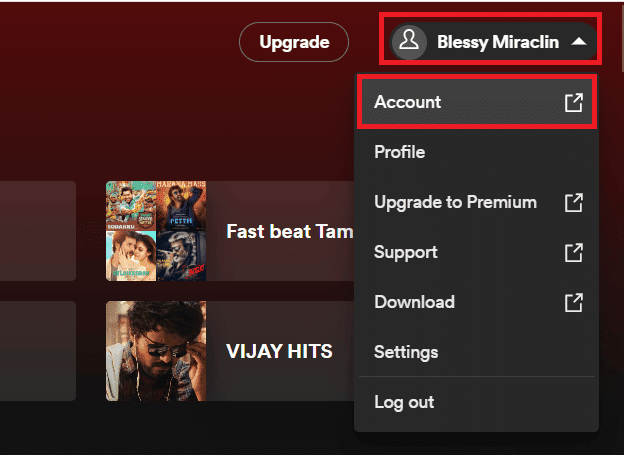
3. 귀하의 플랜 섹션에서 플랜 변경을 클릭하십시오.
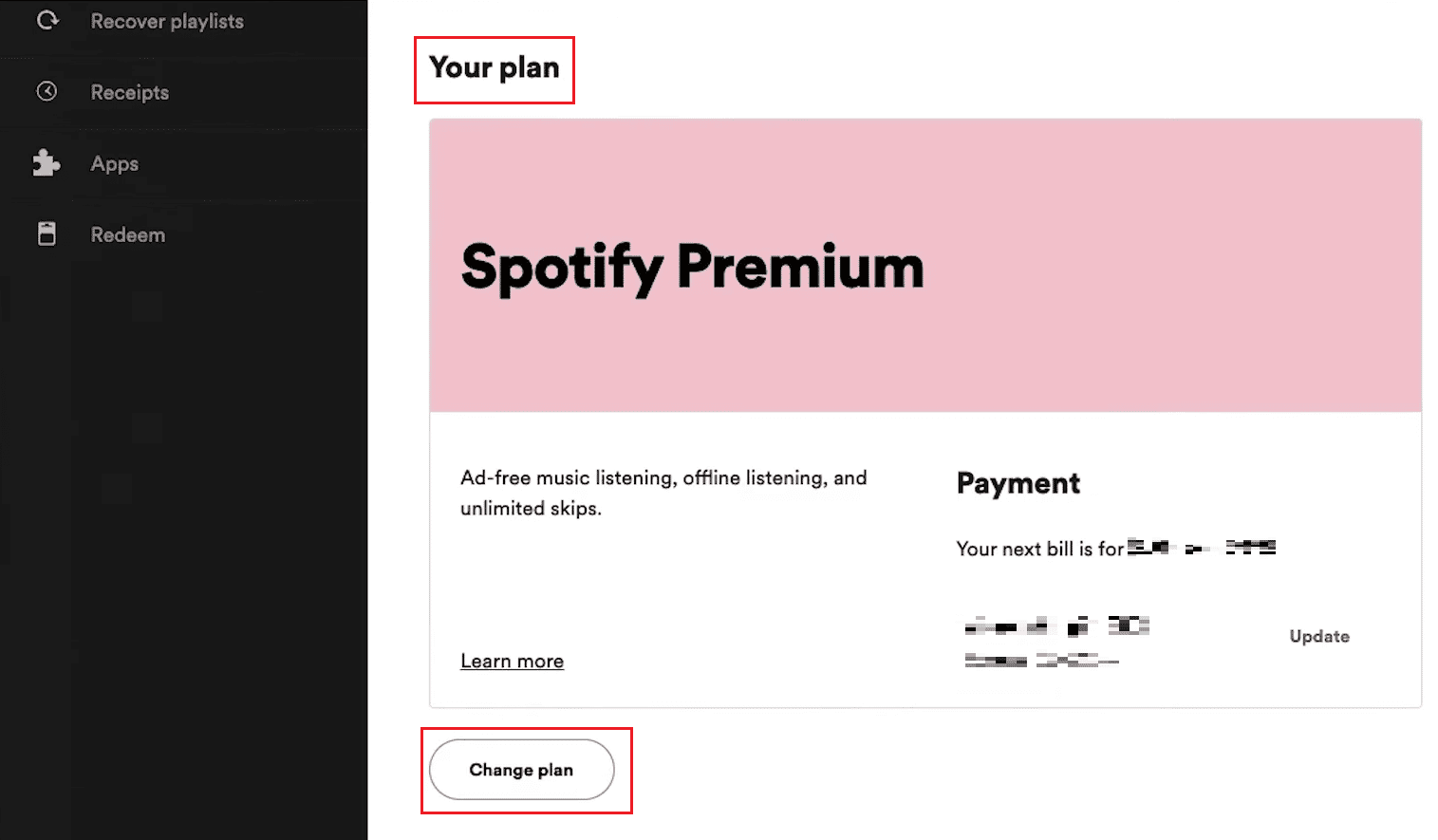
4. 아래로 스크롤하여 변경하려는 계획에 대해 선택을 클릭합니다.
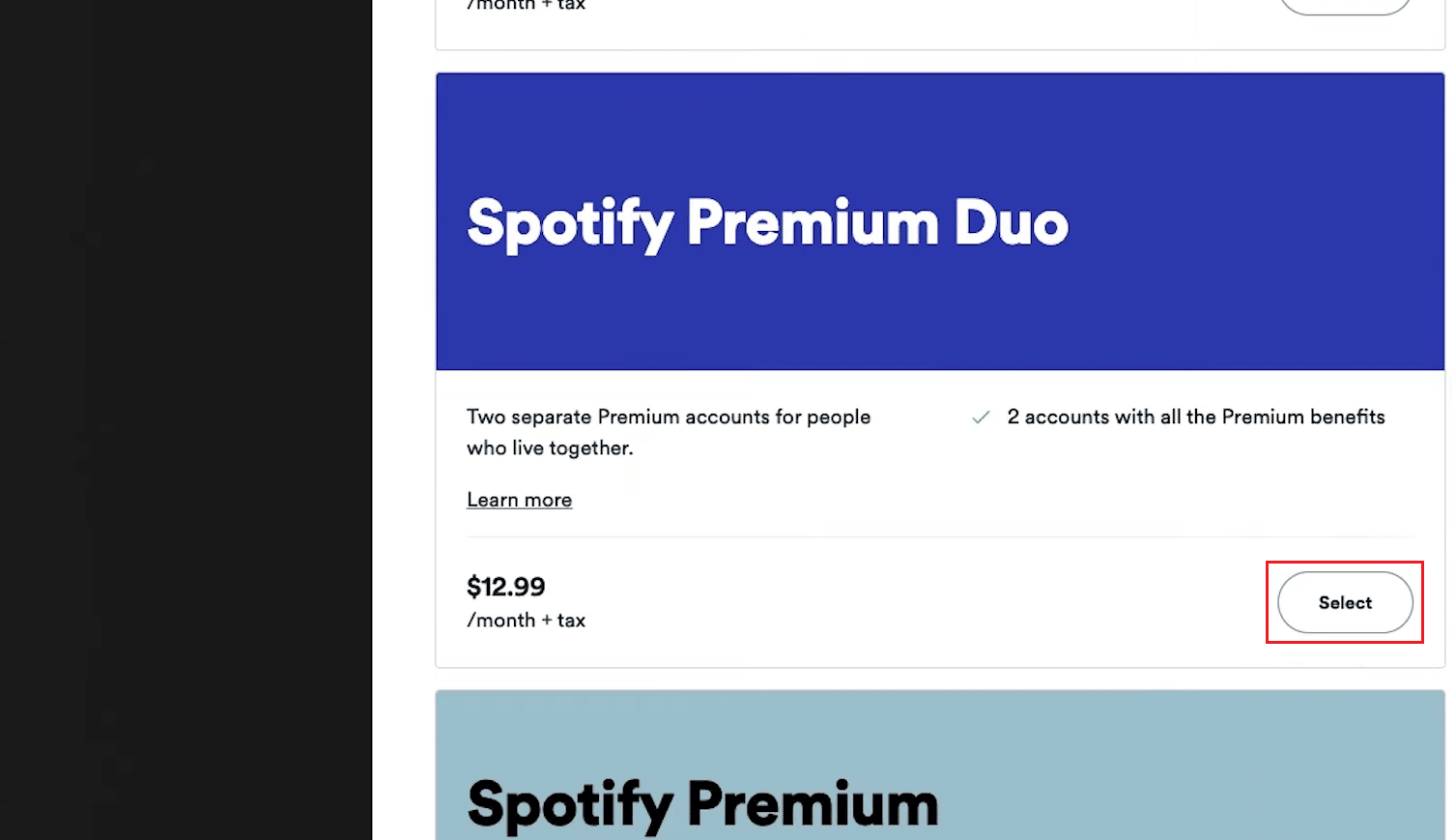
5. 그런 다음 플랜 변경을 클릭하여 원하는 새 플랜으로 전환합니다.
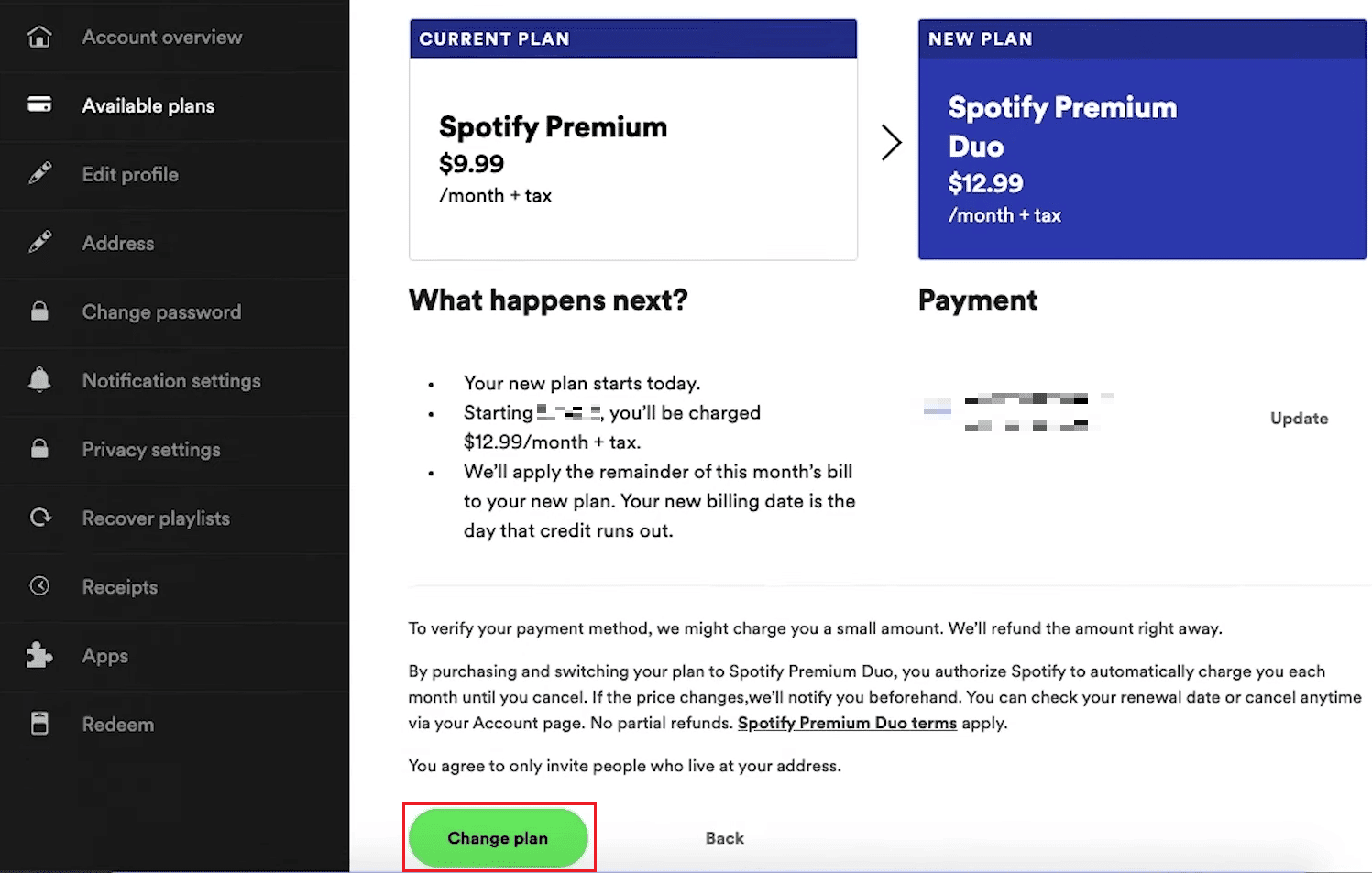
따라서 앱에서 Spotify 요금제를 변경할 수 없더라도 이 섹션에 언급된 단계를 통해 PC 또는 모바일 브라우저에서 변경할 수 있습니다.
Spotify를 어떻게 다운 그레이드합니까?
Spotify가 여전히 가장 인기 있는 음악 스트리밍 서비스 중 하나임에도 불구하고 청취자는 이제 더 많은 옵션을 사용할 수 있습니다. Spotify Premium은 오프라인 청취 및 광고 없음을 비롯한 많은 이점을 제공합니다.
- 그러나 Spotify를 한동안 사용해 왔다면 변경을 고려할 수 있습니다.
- 무료 평가판이 곧 만료되지만 갱신을 원하지 않는 경우에도 마찬가지입니다.
Spotify를 다운그레이드하는 방법은 다음과 같습니다.
1. 다음으로 이동합니다. 스포티파이 웹사이트 귀하의 브라우저에서 귀하의 계정에 로그인하십시오.
2. 프로필 아이콘.
3. 그런 다음 계정을 클릭합니다.
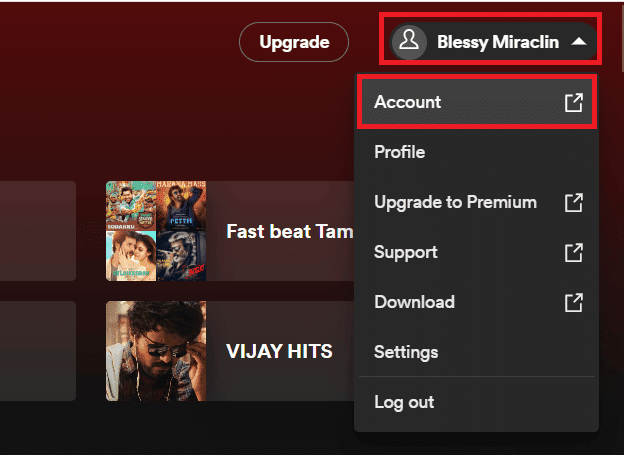
4. 플랜 변경 > 프리미엄 취소를 클릭하여 계정을 무료 계정으로 다운그레이드하십시오.
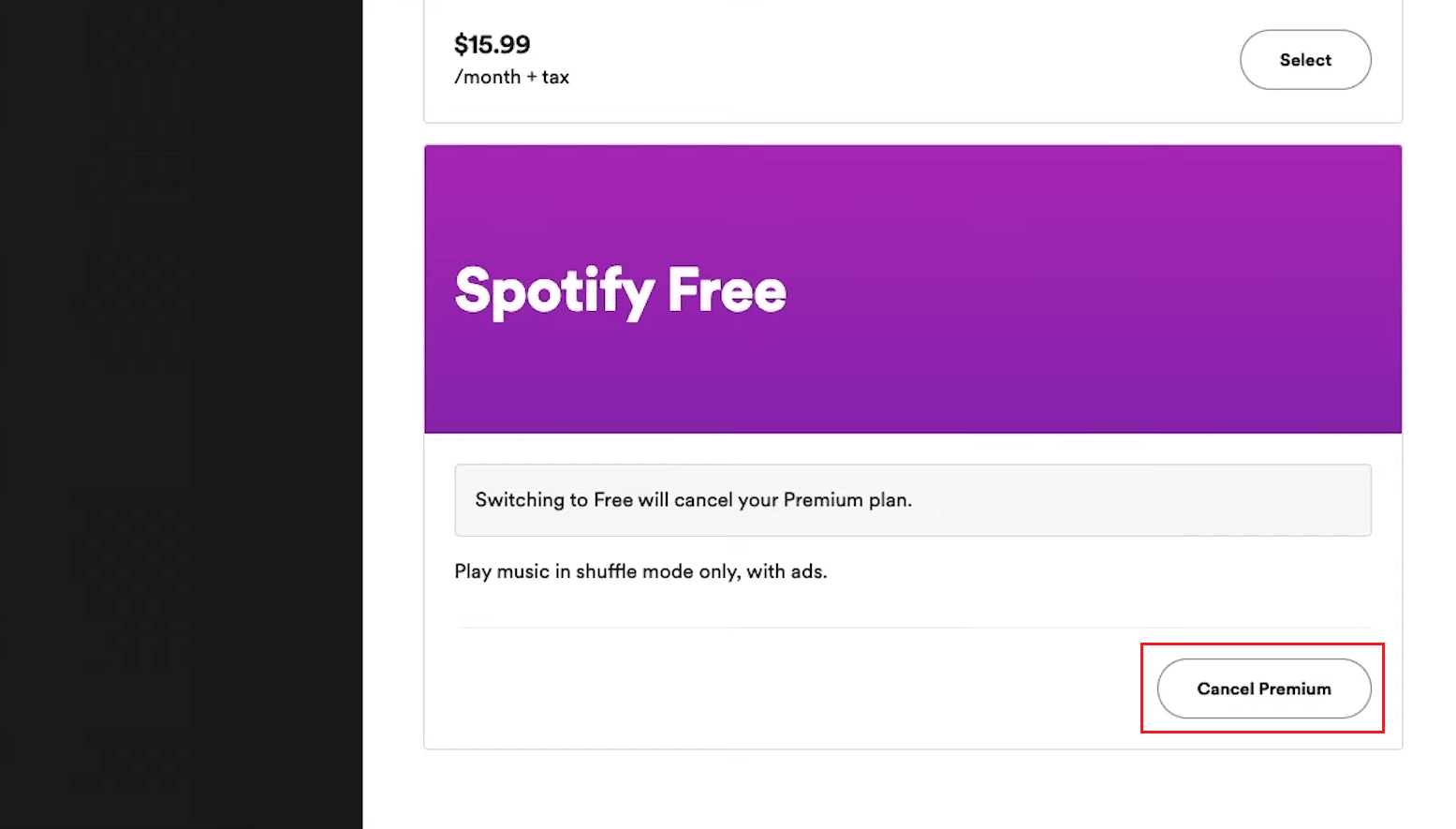
5. 마지막으로 예, 취소를 클릭하여 프로세스를 완료합니다.
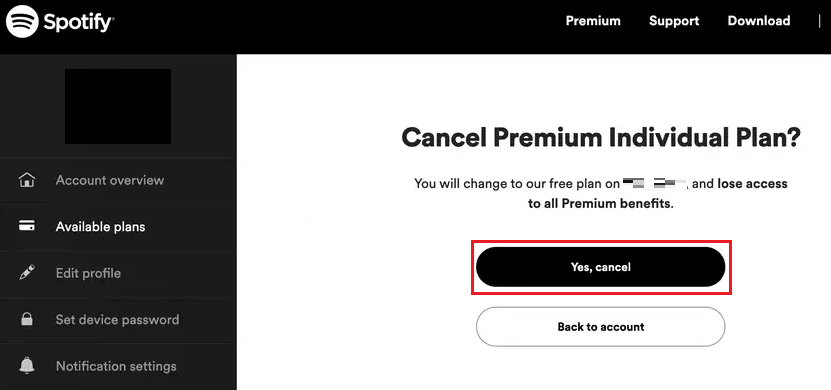
Spotify Premium을 취소할 수 없는 이유는 무엇입니까?
Spotify Premium을 취소할 수 없는 이유는 다음과 같습니다.
-
iOS, Android, macOS 또는 Windows용 Spotify 앱에서는 멤버십 취소를 허용하지 않습니다. 대신 스마트폰, 태블릿 또는 컴퓨터에서 웹 브라우저를 사용하여 Spotify 계정에 액세스해야 합니다.
- Spotify 계정은 삭제되지 않지만 유료 멤버십은 취소되고 무료 등급으로 다운그레이드되어 여전히 광고 지원 음악 감상이 가능합니다. 저장된 모든 노래와 재생 목록도 유지됩니다. 며칠 또는 몇 주 남았더라도 다음 지불 날짜까지 프리미엄 계정에 계속 액세스할 수 있습니다.
- 어떤 이유로 계획을 취소할 수 없다면 인터넷이나 모바일 서비스 제공업체, Apple 또는 둘 다와 같은 다른 비즈니스에서 패키지의 일부로 구독을 받고 있기 때문일 수 있습니다. 귀하에게 해당되는 경우 제3자에게 연락하여 유료 구독을 종료해야 합니다.
- 플랜 관리자가 아닌 가족 플랜 회원인 경우 플랜을 탈퇴할 수 있지만 구독을 취소할 수는 없습니다. 이는 계획의 소유자만 수행할 수 있습니다.
Spotify 계정을 프리미엄에서 무료로 어떻게 변경합니까?
Spotify 변경 계획에 대한 아래 단계에 따라 Spotify 계정 프리미엄을 무료로 변경할 수 있습니다.
1. 다음으로 이동합니다. 스포티파이 웹사이트 브라우저에서.
2. 그런 다음 계정에 로그인하고 프로필 아이콘.
3. 계정 > 플랜 변경을 클릭합니다.
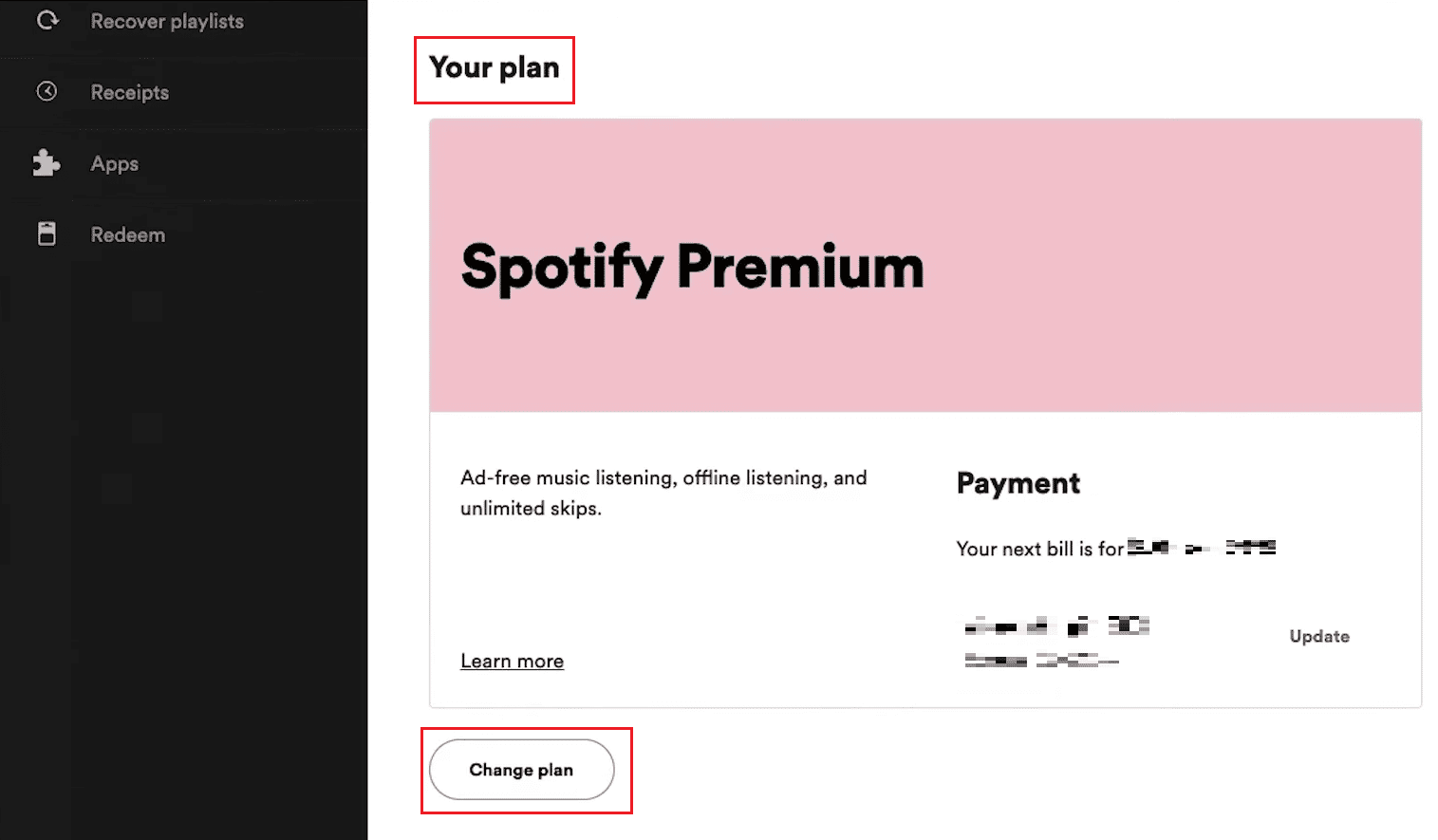
4. 마지막으로 프리미엄 취소 > 예, 취소를 클릭합니다.
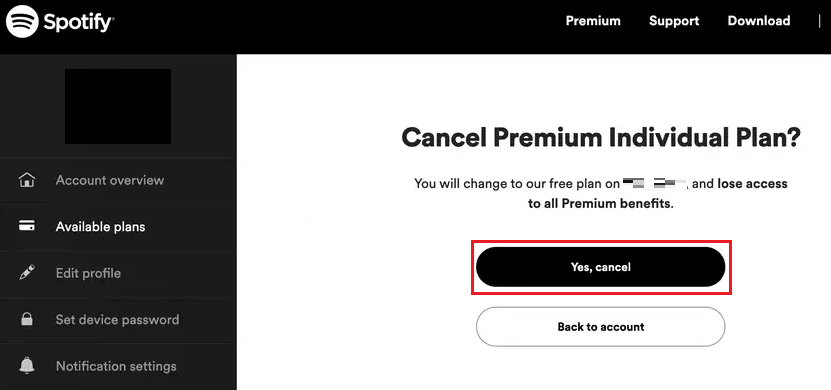
Spotify 계정을 가족 요금제로 변경할 수 있습니까?
예, Spotify 계정을 가족 요금제로 변경할 수 있습니다. Spotify 계정을 Family로 업데이트하는 것은 어렵지 않지만, 업데이트를 위해 어디로 가야 하는지 완전히 명확하지 않습니다. Spotify 계정 가족 요금제로 변경하는 프로세스는 Spotify Premium 또는 무료 구독자에서 업그레이드할 때와 유사합니다.
Spotify Premium에서 Family로 어떻게 전환합니까?
Spotify 계정을 Family로 업데이트하는 것은 어렵지 않지만, 업데이트를 위해 어디로 가야 하는지 완전히 명확하지 않습니다. 모든 단계는 웹 브라우저에서 완료해야 합니다. Spotify Family로 업그레이드하는 절차는 현재 Spotify Premium 또는 무료 구독자인지 여부에 관계없이 동일합니다.
1. 방문 스포티파이 웹페이지 브라우저에서 계정 자격 증명을 사용하여 계정에 로그인합니다.
2. 프로필 아이콘 > 계정 > 요금제 변경을 클릭합니다.
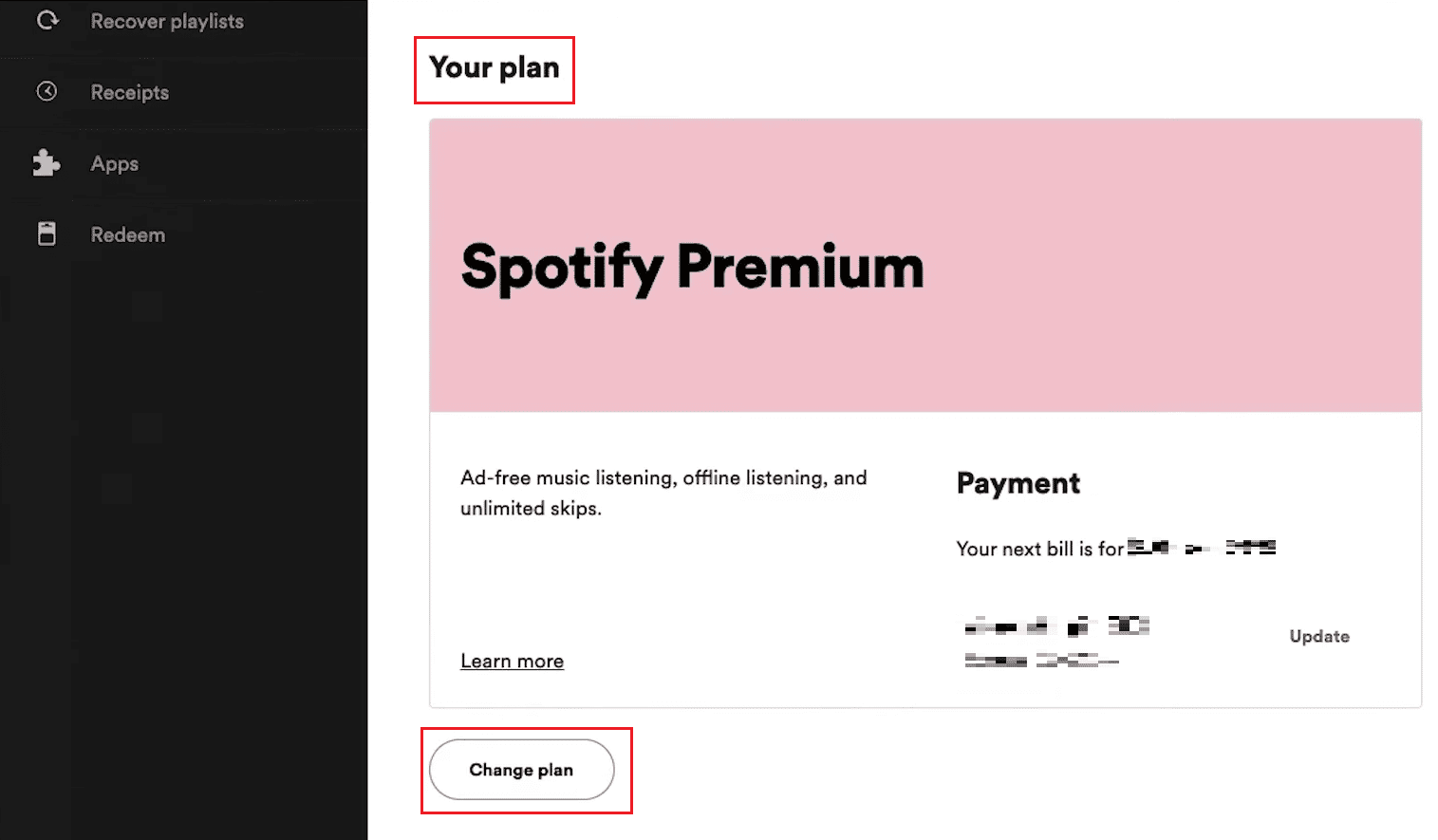
3. 아래로 스크롤하여 Spotify Premium Family 요금제 선택을 클릭합니다.
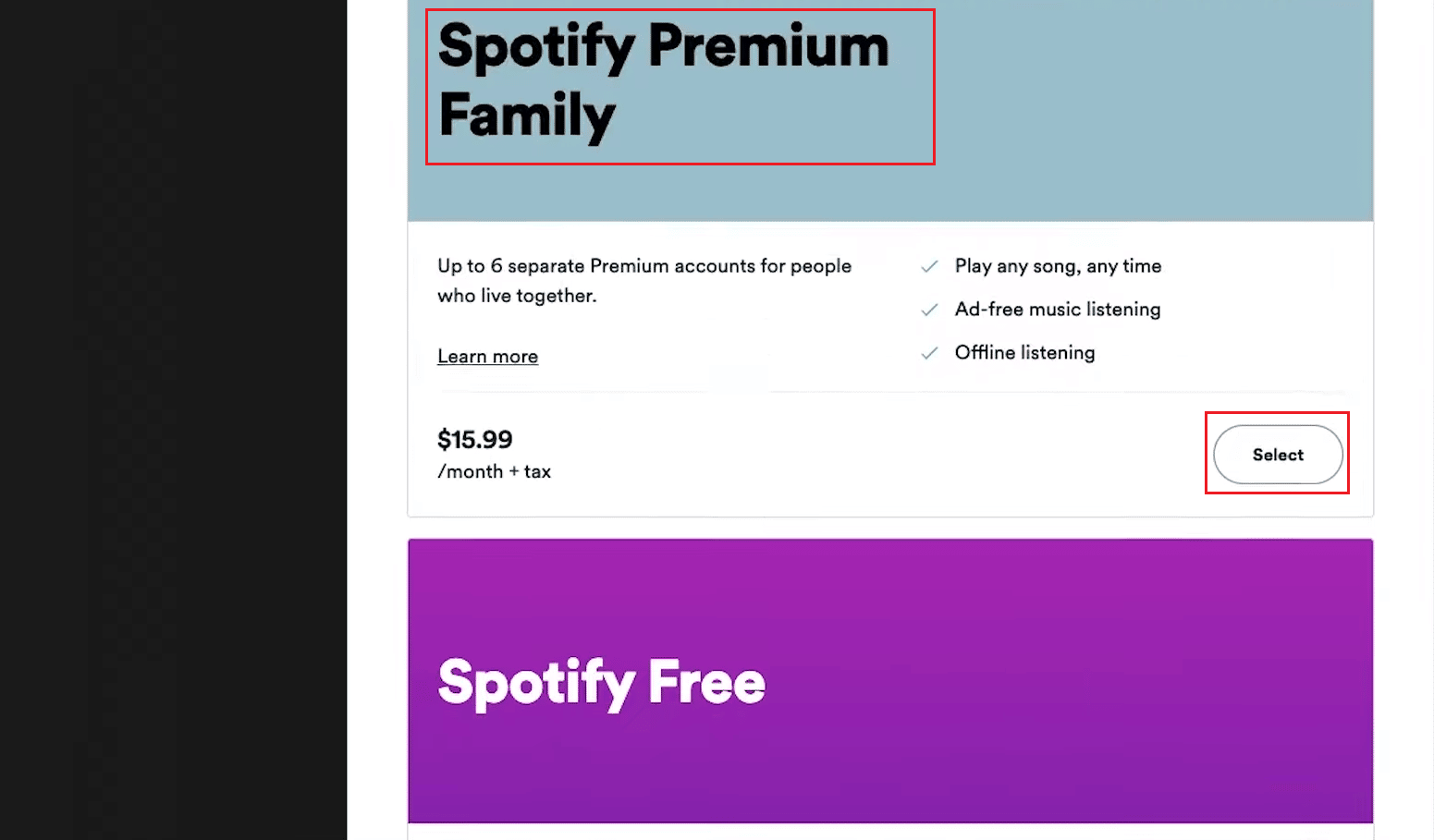
4. 그런 다음 요금제 변경을 클릭하여 Spotify 프리미엄 패밀리 요금제로 전환합니다.
참고: Spotify Family 계정에 최대 5개의 초대장을 보낼 수 있습니다. 가족 구성원은 Spotify 이메일 주소를 사용하여 Spotify 계정에 가입할 수 있습니다.
Spotify 계정을 가족으로 어떻게 변경합니까?
Spotify 계정을 가족 프리미엄 요금제로 변경하는 방법은 다음과 같습니다.
참고: 가족 계정을 변경하려면 먼저 브라우저에서 Spotify 계정에 로그인해야 합니다.
1. 방문 스포티파이 웹페이지 브라우저에서 Spotify 계정에 로그인합니다.
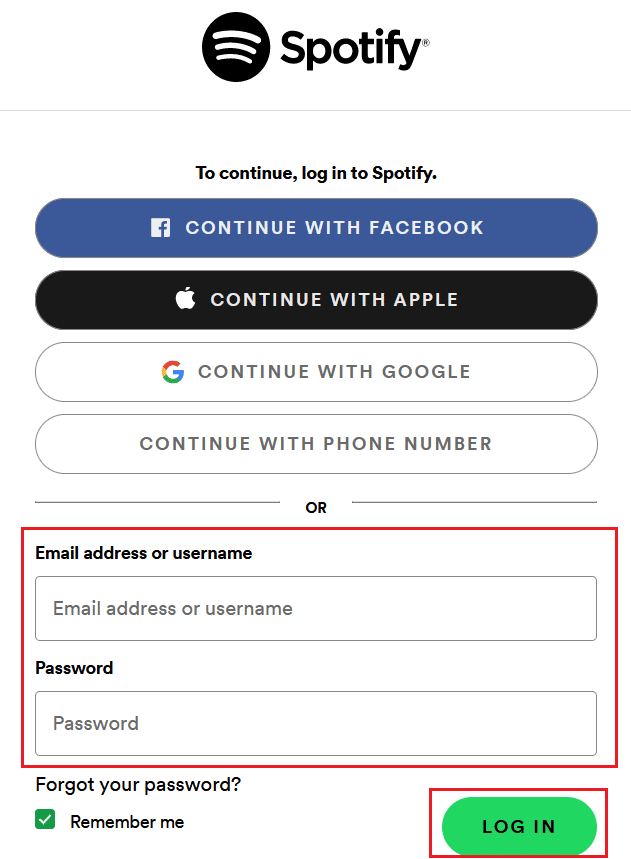
2. 프로필 아이콘을 클릭합니다.
3. 계정 > 플랜 변경을 클릭합니다.
4. 아래로 스크롤하여 Spotify Premium Family 요금제 선택을 클릭합니다.
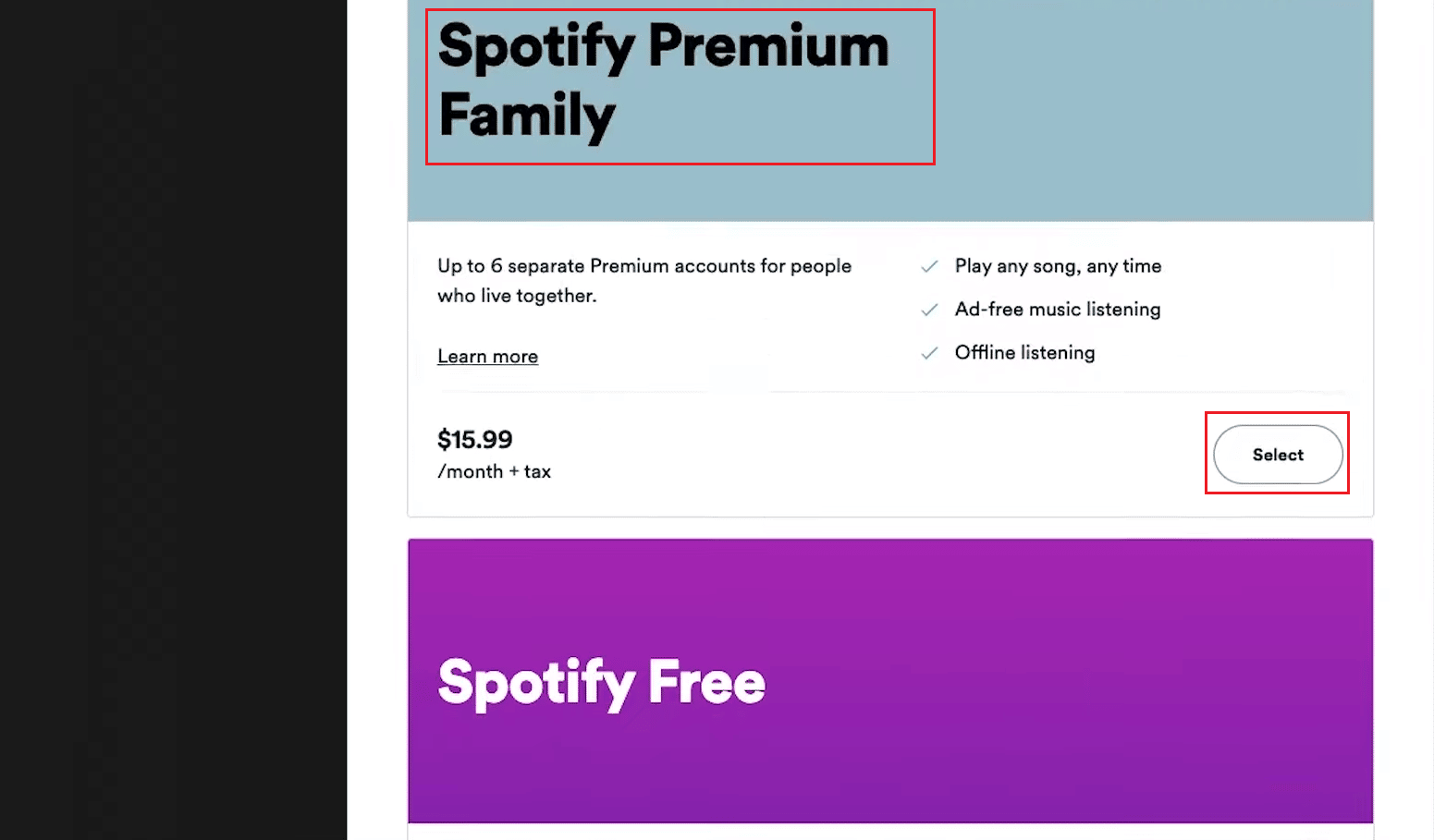
5. 마지막으로 플랜 변경을 클릭하여 Spotify 프리미엄 패밀리 플랜으로 변경합니다.
가족 공유 Spotify로 전환하면 음악이 손실됩니까?
아니요, 가족 공유 Spotify로 전환해도 음악이 손실되지 않습니다. 학생 또는 듀오를 포함한 프리미엄 개인에서 프리미엄 가족으로 이동할 때 여전히 동일한 계정을 사용해야 합니다. 자료, 저장된 트랙, 앨범, 팔로우하는 아티스트, 구독자 등을 잃지 않을 것입니다.
***
이 가이드가 도움이 되었기를 바랍니다. Spotify 변경 계획 프로세스 및 Spotify 계정 가족 계획에 대해 배웠습니다. 이 기사에 대한 질문이나 기사를 작성하기를 원하는 다른 주제에 대한 제안을 알려주십시오. 우리가 알 수 있도록 아래 의견 섹션에 드롭하십시오.
